การพิมพ์ภาพถ่ายจากการ์ดหน่วยความจำลงบนป้ายชื่อดิสก์
คุณสามารถพิมพ์รูปถ่ายที่บันทึกไว้บนการ์ดหน่วยความจำลงบนป้ายชื่อดิสก์ของดิสก์ที่พิมพ์ได้
 ข้อสำคัญ
ข้อสำคัญ
-
คุณไม่สามารถพิมพ์บนดิสก์ที่พิมพ์ได้ขนาด 8 cm (3.15 in)
-
อย่าติดตั้งเทรย์อเนกประสงค์จนกระทั่งข้อความแจ้งเตือนให้คุณใส่ดิสก์ที่พิมพ์ได้ปรากฏขึ้น การทำเช่นนั้นจะสร้างความเสียหายต่อเครื่องพิมพ์ได้
-
เลือก
 พิมพ์(Print) บนหน้าจอหน้าแรก
พิมพ์(Print) บนหน้าจอหน้าแรก -
เลือก
 การ์ดหน่วยความจำ(Memory card)
การ์ดหน่วยความจำ(Memory card)เมนูพิมพ์การ์ดหน่วยความจำจะแสดงขึ้น
-
เลือก
 พิมพ์ภาพถึงป้ายชื่อดิสก์(Print photos on disc label)
พิมพ์ภาพถึงป้ายชื่อดิสก์(Print photos on disc label) -
เสียบการ์ดหน่วยความจำลงในช่องการ์ด
 หมายเหตุ
หมายเหตุ-
เมื่อคุณเสียบการ์ดหน่วยความจำก่อนแสดงเมนูพิมพ์การ์ดหน่วยความจำ หน้าจอการเลือกภาพถ่ายใน เลือกพิมพ์ภาพ(Select photo print) จะแสดงขึ้น
หากต้องการแสดงหน้าจอหน้าแรก ให้แตะ
 (หน้าแรก)
(หน้าแรก) -
หากไม่มีข้อมูลภาพถ่ายที่พิมพ์ได้บันทึกไว้ในการ์ดหน่วยความจำ ข้อมูลที่บันทึกไว้ไม่ใช่ชนิดที่สนับสนุน(Saved data is not of a supported type.) จะแสดงขึ้นบนหน้าจอสัมผัส
-
หากมีข้อมูลภาพถ่ายมากกว่า 2,000 รูปบันทึกอยู่บนการ์ดหน่วยความจำ ข้อมูลรูปถ่ายจะถูกจัดแยกเป็นกลุ่ม กลุ่มละ 2,000 รูป ตามลำดับเวลาย้อนหลัง (วันที่ที่ปรับปรุงครั้งล่าสุด) โดยอัตโนมัติ ตรวจสอบข้อความที่แสดงขึ้นบนหน้าจอสัมผัส และเลือก OK
-
-
ตรวจสอบข้อความและเลือก OK
หน้าจอการตั้งค่าพื้นที่การพิมพ์จะปรากฏขึ้น
-
ระบุพื้นที่การพิมพ์และเลือก OK

-
A: ระบุเส้นรอบวงภายนอก
-
B: ระบุเส้นรอบวงภายใน
 หมายเหตุ
หมายเหตุ-
วัดเส้นผ่าศูนย์กลางด้านนอกและด้านในของพื้นผิวที่ทำการพิมพ์ของดิสก์ที่พิมพ์ได้ และตรวจสอบว่าคุณได้ตั้งค่าน้อยกว่าค่าที่วัดได้สำหรับเส้นผ่าศูนย์กลางด้านนอก และค่าที่มากกว่าค่าที่วัดได้สำหรับเส้นผ่าศูนย์กลางด้านใน
-
สำหรับข้อมูลเกี่ยวกับดิสก์ที่พิมพ์ได้ ติดต่อผู้ผลิตอุปกรณ์ดังกล่าว
-
-
ระบุปริมาณหมึก
หากผลการพิมพ์ไม่ชัดเจน เลือกกันซึม(Bleed-proof) ความเลอะเลือนอาจลดลงโดยการพิมพ์ที่ใช้หมึกน้อย
-
เลือกภาพถ่ายที่คุณต้องการพิมพ์
 หมายเหตุ
หมายเหตุ-
ตัวเลือกอื่นๆ
-
-
ระบุพื้นที่การพิมพ์ที่มีการตัดแต่งและเลือก OK
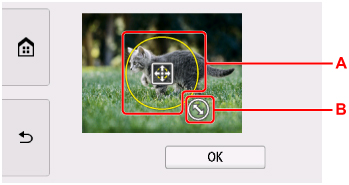
-
A: ลากเพื่อจัดวางกรอบการตัดแต่ง
-
B: ลากเพื่อกำหนดขนาดกรอบการตัดแต่ง
-
-
เปิดแผงการทำงานจนอยู่ในแนวนอน
-
ตรวจสอบข้อความ และแตะ สี(Color)
-
ปฏิบัติตามคำแนะนำบนหน้าจอเพื่อตั้งค่าดิสก์ที่พิมพ์ได้
 หมายเหตุ
หมายเหตุ-
คุณสามารถดูขั้นตอนเพื่อตั้งค่าดิสก์ที่พิมพ์ได้โดยการเลือก วิธีตั้งค่า(How to set)
-
สำหรับข้อมูลเพิ่มเติมเกี่ยวกับการตั้งค่าดิสก์ที่พิมพ์ได้:
-
-
เลือก OK
เครื่องพิมพ์จะเริ่มการพิมพ์
 หมายเหตุ
หมายเหตุ-
แตะ หยุด(Stop) เพื่อยกเลิกการพิมพ์
-
หลังจากทำการพิมพ์ ปล่อยให้พื้นผิวที่ทำการพิมพ์ของดิสก์แห้งตามธรรมชาติ อย่าใช้ไดร์เป่าผมหรือตากดิสก์กลางแสงแดดโดยตรงเพื่อทำให้หมึกแห้ง อย่าสัมผัสพื้นผิวที่ทำการพิมพ์จนกว่าหมึกจะแห้ง
-
หากพิมพ์ออกมาไม่ตรง ให้ปรับตำแหน่งการพิมพ์โดยใช้ ปรับพื้นที่การพิมพ์ดิสก์(Adjust disc print area) ใน ตั้งค่าพิมพ์(Print settings) ภายใต้ การตั้งค่าอุปกรณ์(Device settings)
-

